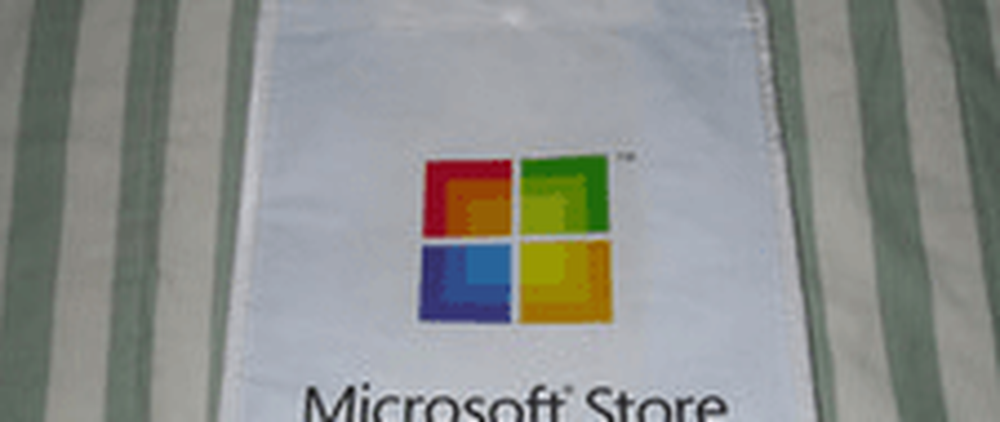Cómo habilitar la nueva característica de Windows 10 Sandbox para probar aplicaciones con seguridad

Nota: Esto solo está disponible para las versiones Pro y Enterprise de Windows 10 (versión 18305 o superior). Su sistema también deberá cumplir los siguientes requisitos:
- arquitectura x64
- Capacidades de virtualización habilitadas en BIOS
- Al menos 4 GB de RAM (se recomiendan 8 GB)
- Al menos 1 GB de espacio libre en disco (se recomienda SSD)
- Al menos 2 núcleos de CPU (se recomiendan 4 núcleos con hyperthreading)
Habilitar Windows 10 Sandbox
Para habilitar Windows Sandbox, presione la tecla de Windows y tipo: Activar o desactivar las características de windows y elige el resultado superior o golpea Entrar.

Se abrirá la ventana de Características de Windows donde puede activar o desactivar diferentes funciones. Desplácese hacia abajo en la lista, marque la opción "Caja de arena de Windows" y haga clic en Aceptar. Luego, simplemente siga el asistente en pantalla para finalizar la instalación; será necesario reiniciar.

Una vez instalado, simplemente puede ejecutar Windows Sandbox desde el menú Inicio con privilegios elevados. Copie el archivo ejecutable que desea ejecutar en la zona de pruebas de Windows y ejecútelo como lo haría normalmente..

¿Cuáles son las ventajas de Windows Sandbox??
Hay varias razones por las que puede querer ejecutar una aplicación en un entorno de espacio aislado. Tal vez ha recibido una aplicación como archivo adjunto o está descargando algo y no está seguro de que sea seguro. En lugar de arriesgarse o seguir los pasos para configurar una máquina virtual, ejecutar aplicaciones en Windows Sandbox le dará mayor tranquilidad al saber que puede probar el programa primero sin comprometer su sistema principal..
Examinaremos de cerca el uso de Windows Sandbox a medida que Microsoft se acerque más al lanzamiento de la próxima actualización de características. Pero para obtener más detalles técnicos sobre cómo funciona Windows Sandbox bajo el capó, consulte la publicación de Hari Pulapaka en el blog de la Comunidad de Microsoft. Encontrará que el entorno aislado es ligero en los recursos del sistema y solo utiliza alrededor de 100 MB de espacio en disco. No VHD es o se requiere una licencia de Windows por separado. Cada vez que se ejecuta, se trata de una instalación limpia completamente nueva en Windows 10, lo cual es bueno para los desarrolladores que necesitan probar sus aplicaciones durante el ciclo de desarrollo..